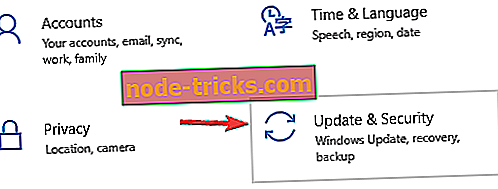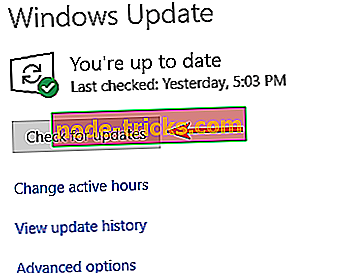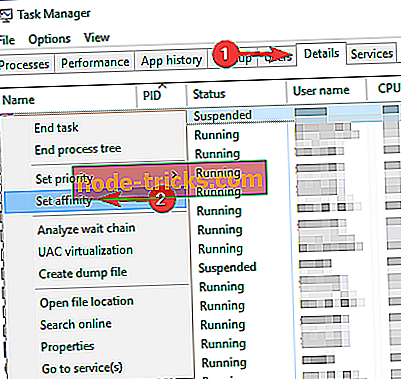Teljes javítás: A Ghost Recon Wildlands nem indul el PC-n
Tom Clancy Ghost Recon Wildlands egy kihívást jelentő játék, amely meghatározza a tesztet. Játékosként a Ghost szerepét vállalja azzal a küldetéssel, hogy megsemmisítse a hatékony kábítószer-kartellt.
A Ghost Recon Wildlands csak a közelmúltban indult, de sok játékos már bejelentette, hogy a játékot különböző technikai kérdések befolyásolják. Az Ubisoft már közzétette a leggyakoribb problémákkal kapcsolatos megoldások listáját, de még mindig sok hiba szükséges a rögzítéshez.
Szerencsére a találékony játékosok egy csoportja sikerült megoldást találnia néhány bosszantó Ghost Recon Wildlands indulási problémára.
Fix: Ghost Recon Wildlands indít problémákat a Windows 10, 8.1 és 7 rendszeren
Sok felhasználó arról számolt be, hogy a Ghost Recon Wildlands nem fog futni a számítógépén. Ez nagy probléma lehet, és a problémákról beszélhetünk, itt néhány hasonló problémát jelentettek a felhasználók:
- A Ghost Recon Wildlands nem indítja el az Uplay-t, a Steam-t - A felhasználók szerint előfordulhat, hogy bizonyos problémák merülnek fel a játék indításával az Uplay vagy a Steam használatával. Előfordulhat azonban, hogy meg tudja oldani ezt a problémát a felhő szinkronizálás funkció kikapcsolásával.
- A Ghost Recon Wildlands nem indul el, ha elindul - Ha a játék egyáltalán nem fut, akkor lehetséges, hogy a víruskereső beavatkozik. A probléma megoldásához adja hozzá a játékot a kivételek listájához, vagy próbálja meg kikapcsolni a víruskereső programot.
- Tom Clancy Ghost Recon Wildlands nem fog megnyílni - néha a játék nem nyílik meg egyáltalán a harmadik féltől származó szoftver miatt. Az átfedéses alkalmazások okozhatják ezt a problémát, ezért ajánlott letiltani / eltávolítani őket.
- A Ghost Recon Wildlands nem indít el - Egyes esetekben a játék nem indul el, ha problémája van a gyorsítótárral. Ezt a problémát azonban egyszerűen az Uplay cache könyvtár törlésével javíthatja.
1. megoldás - Ellenőrizze a víruskereső programot

Ha a Ghost Recon Wildlands nem indul el, a legvalószínűbb ok a víruskereső. Bizonyos víruskereső eszközök, mint például a Norton vagy az AVG megakadályozhatják a játék futását, és ha meg szeretné oldani a problémát, akkor hozzá kell adnia a játékot a víruskereső program kizárási listájához.
Ha ez nem működik, megpróbálhatja letiltani bizonyos víruskereső szolgáltatásokat vagy a teljes víruskereső programot. Bizonyos esetekben esetleg teljesen el kell távolítania a víruskereső programot. Számos felhasználó arról számolt be, hogy a víruskereső eltávolítása megoldotta a problémát, ezért mindenképpen próbálja meg.
Ha a víruskereső eltávolítása megoldja a problémát, érdemes egy másik víruskereső szoftverre váltani. Egy jó víruskereső kiválasztásakor válasszon olyan játékot, amelyen a játék mód van, hogy ne zavarja a játékfolyamatokat.
Az ilyen víruskereső a BullGuard, így ha egy jó víruskeresőt keres, amely nem zavarja a játékfolyamatokat, a BullGuard lenne a legjobb választásunk.
2. megoldás - Telepítse a játékot a rendszer meghajtóra
A Ghost Recon Wildlands telepítése ugyanazon a meghajtón, mint az operációs szoftver és az UPlay. Ha nincs elegendő hely ahhoz, hogy a három programot ugyanarra a meghajtóra helyezze, próbálkozzon a játékmappával, hogy melyik meghajtót telepítse a játékra, és indítsa el az rungame.exe-t adminként.
Az Ubisoft már elismerte, hogy a játék nem a nem merevlemezre való telepítéséből eredő indítási problémák merülnek fel, és a javításon dolgozik.
Néhány konfigurációnál a játék nem indul el, ha nem OS operációs rendszerre van telepítve. Jelenleg vizsgáljuk ezt a kérdést. A munka során javasoljuk, hogy menjen a Ghost Recon Wildlands telepítési mappájába, és futtassa egyszer a rendszergazdai jogokkal rendelkező rungame.exe fájlt.
3. megoldás - Húzza ki az Xbox vezérlőt

A játékosok arról számolnak be, hogy a játék jól indul, ha kihúzza az Xbox vezérlőt. Más szóval, ha a Ghost Recon Wildlands játékot szeretné játszani, akkor mindig csatlakoztassa és húzza ki a vezérlőt. Ez időről időre kissé unalmas lehet, de a felhasználók arról számoltak be, hogy ez a megoldás megoldást jelent számukra, ezért feltétlenül próbálja ki.
4. megoldás - Javítsa meg az újraelosztható csomagot
A felhasználók szerint néha a Visual C ++ Redistributables telepítése problémát jelenthet, és megakadályozhatja a játék futását. Ha a Ghost Recon Wildlands nem indul el, csak a Visual C ++ újraelosztók javítását kell elvégeznie az alábbiak szerint:
- Lépjen a játékmappába > Támogatási mappa> futtassa a vcredist_x64_2012.exe fájlt mint adminisztrátort> válassza a Javítás lehetőséget .
- Indítsa újra a számítógépet> tiltsa le a víruskereső programot.
- Menjen vissza a játékmappába> futtassa a játék futtatható fájlját adminként.
A Visual C ++ komponensek javítása után a problémát meg kell oldani, és a játék újra elindul.
5. megoldás - Az összes overlay szoftver letiltása
Néha hasznos lehet az overlay szoftver, de bizonyos esetekben megakadályozhatja a játék indítását. Ha a Ghost Recon Wildlands nem indul el a számítógépén, javasoljuk, hogy tiltsa le az összes overlay szoftvert. A felhasználók jelentették az Easy Anti Cheat és a Discord Overlay problémákat, ezért győződjön meg róla, hogy letiltja őket.
Bizonyos esetekben el kell távolítania ezeket az alkalmazásokat annak érdekében, hogy ezt a problémát teljesen megszüntesse. Ennek számos módja van, de az alkalmazás teljes eltávolításának legjobb módja az eltávolító szoftver használata.
Az eltávolítószoftver, mint például az IOBit Uninstaller, teljesen eltávolítja a kiválasztott alkalmazást a számítógépről az összes kapcsolódó fájl és nyilvántartási bejegyzés mellett. Miután eltávolította a problémás alkalmazásokat az IOBit Uninstaller alkalmazással, a problémát véglegesen meg kell oldani.
6. megoldás - Telepítse a legújabb frissítéseket
Néha a Ghost Recon Wildlands nem indul el, ha a rendszer elavult. Lehet, hogy hiba van a rendszerrel, és ez a hiba okozhatja ezt és más problémákat. A legtöbb esetben a Windows 10 automatikusan telepíti a hiányzó frissítéseket, de mindig frissítheti a frissítéseket manuálisan az alábbi módon:
- A Windows gomb + I megnyomásával nyissa meg a Beállítások alkalmazást .
- Amikor a Beállítások alkalmazás megnyílik, keresse meg az Frissítés és biztonság részt.
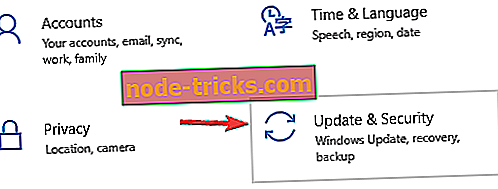
- Most kattintson a Frissítések keresése gombra.
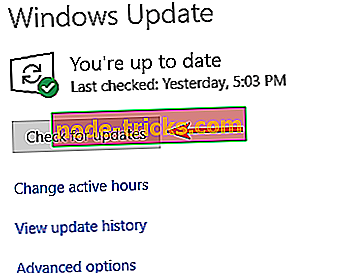
Ha bármilyen frissítés áll rendelkezésre, akkor azokat a háttérben letölti és telepíti, amint újraindítja a számítógépet. Ha a rendszer naprakész, próbálja meg újraindítani a játékot, és ellenőrizze, hogy a probléma még mindig van-e.
7. megoldás - Telepítse a szükséges tanúsítványokat
Ha a Ghost Recon Wildlands nem indul el a számítógépén, a probléma bizonyos tanúsítványok lehetnek. A probléma megoldásához egyetlen fájlt kell telepítenie. Ezt egyszerűen a következő lépésekkel teheti meg:
- Ugrás a Steam gőzökre Közös Wildlands EasyAntiCheat Tanúsítványok könyvtár.
- Most keresse meg és futtassa a game.cer fájlt. Ezzel a szükséges tanúsítványokat telepíti.
A tanúsítványok telepítése után a problémát teljesen meg kell oldani, és a játék újra elindul.
8. megoldás - A Cloud Save Synchronization letiltása
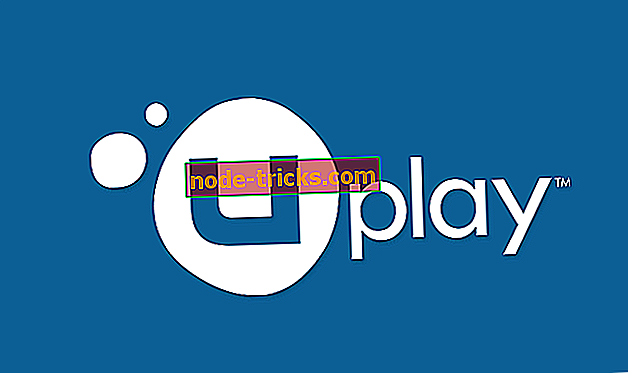
A felhasználók szerint a Ghost Recon Wildlands néha nem indul el a Cloud Synchronization szolgáltatás miatt. Ez egy nagyszerű funkció, de több felhasználó jelentette be a problémát. A probléma megoldásához javasoljuk, hogy tiltsa le ezt a funkciót, és ellenőrizze, hogy ez segít-e. A funkció letiltásához a következőket kell tennie:
- Indítsa el az Uplay Client programot .
- Adja meg a bejelentkezési adatait, és lépjen a bal felső sarokban lévő menüikonra. Válassza a Beállítások menüpontot.
- Jelölje be a Felh. Mentése engedélyezése Szinkronizálás a támogatott játékok esetén lehetőséget.
Miután elmentette a módosításokat, próbálja meg újraindítani a játékot. Ne feledje, hogy ha engedélyezi ezt az opciót, a mentett játékok már nem lesznek tárolva a felhőben, ezért tanácsos manuálisan menteni őket, ha úgy dönt, hogy újratelepíti a játékot.
9. megoldás - A CPU affinitásának módosítása
Néha a CPU affinitása problémákat okozhat a Ghost Recon Wildlands-ben. Ha a játék nem indul el, módosítania kell az affinitását. Ehhez hajtsa végre az alábbi lépéseket:
- Próbáld meg elindítani a játékot, és minél kevesebbet minimalizálni. Ezt az Alt + Tab parancsikon segítségével teheti meg.
- A játék minimalizálása után nyomja meg a Ctrl + Shift + Esc billentyűt a Feladatkezelő elindításához.
- Menjen a Részletek fülre, és keresse meg a Ghost Recon Wildlands folyamatot. Kattintson jobb gombbal, és válassza ki a menüben az affinitás beállítása lehetőséget.
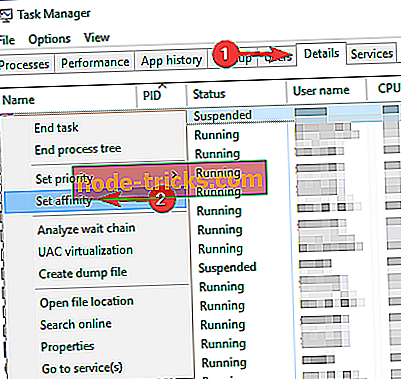
- Most ellenőrizze a listán lévő összes magot, és mentse el a változtatásokat.
Ezt követően meg kell oldani a játék problémáját.
9. megoldás - Az Uplay cache mappa törlése
Néha a Ghost Recon Wildlands nem indul el a gyorsítótár miatt. Ha problémája van a játékoddal, a leggyorsabb módja az Uplay gyorsítótár törlése. Ez elég egyszerű, és ezt a következő lépésekkel teheti meg:
- Ugrás a C-re: Fájlok (x86) Ubisoft Ubisoft Game Launcher gyorsítótár
- Mindent töröl a gyorsítótár mappából.
Ezt követően próbálja meg újra elindítani a játékot, és mindennek gond nélkül kell működnie. Néhány felhasználó azt javasolja, hogy egyszerűen törölje a gyorsítótár mappát a tartalmával együtt, így meg is próbálhatja.
Ha más megoldásokat találsz a bosszantó Tom Clancy's Ghost Recon Wildlands elindítási problémáira, nyugodtan jegyezd fel a hibaelhárítási lépéseket az alábbi megjegyzések részben.